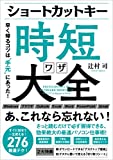エクセルのオートフィルに関するショートカットキー
- Release
- Update
オートフィルとは、連続したデータを自動で入力することです。例えば、表の項番を入力する際に非常に便利です。
ここでは、オートフィルをアクセスキーで利用する方法と、通常のフィルハンドルを利用する方法をお伝えします。
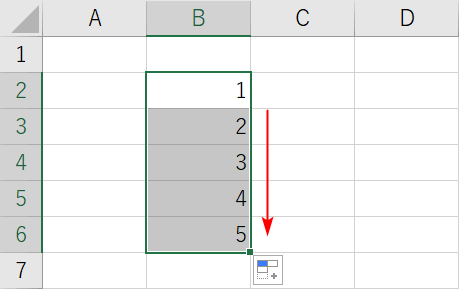
Excelのショートカットキー一覧PDFを入手する
ExcelのショートカットキーがまとめられているPDFを販売しています。タブレットでPDFを表示したり紙に印刷することで、いつでもExcelのショートカットキーを確認できます。
Store.jpで販売しておりますので、ご希望の方は以下から遷移して下さい。
同じ数字で連続データを作成する
アクセスキーで反映する
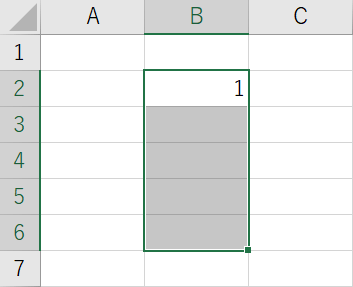
頭となる数字を入力し、連続データを反映させるセルをあらかじめ選択します。
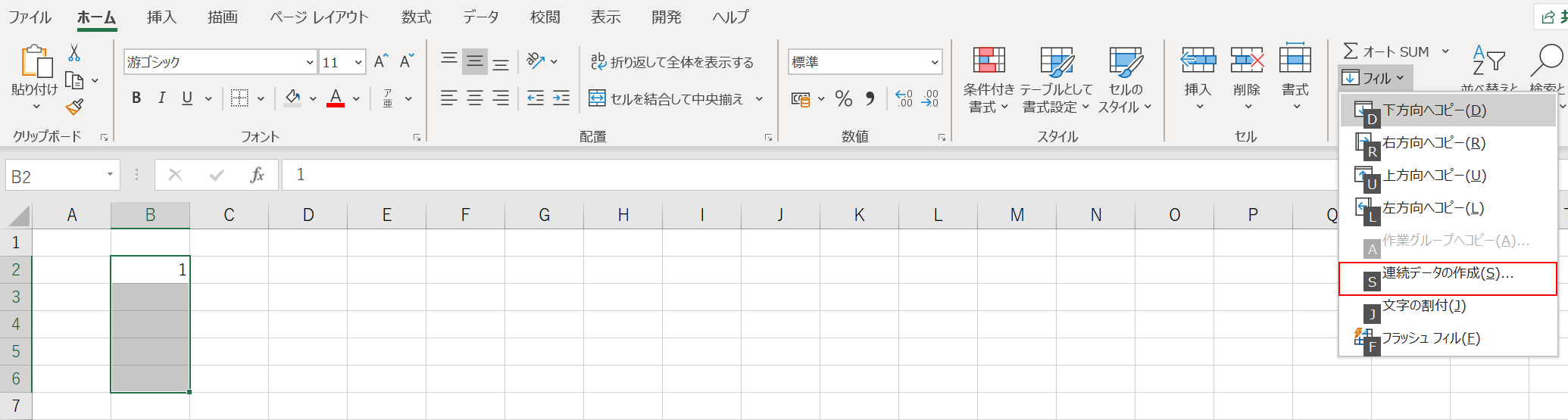
Alt→H→F→I→Sを押し、連続データを選択します。
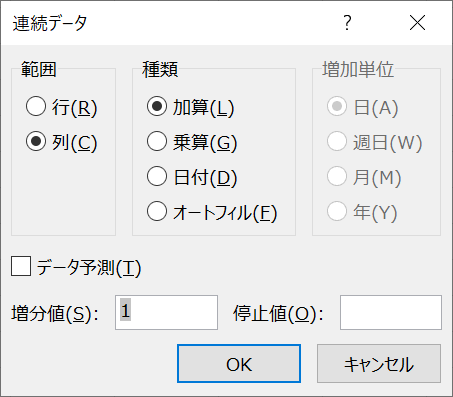
「連続データ」のダイアログボックスが開きました。
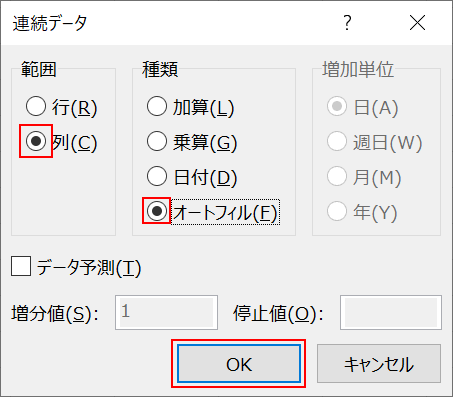
列にデータを反映させたいので【列を選択】、1だけ入力してあるので【オートフィルを選択】すると同じ数字が連続します。最後に【OK】ボタンを押します。
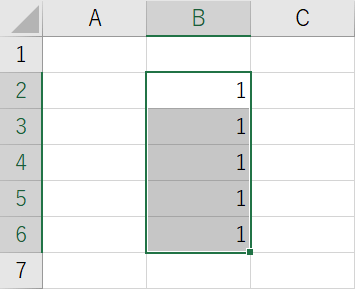
同じ数字の連続データが入力されました。
フィルハンドルで反映する
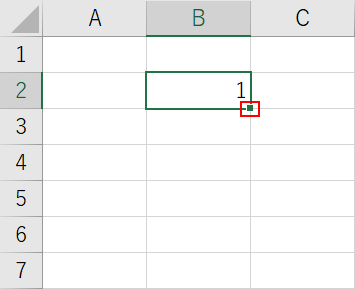
赤枠の部分は「フィルハンドル」と言います。
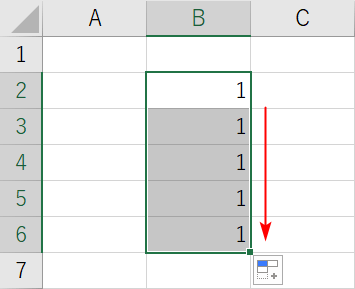
【フィルハンドルをクリック】しながら下へ【ドラッグ】すると、同じ結果が得られます。
1ずつ増分する連続データを作成する
アクセスキーで反映する
ここでは1,2,3,4,5と、1ずつ増分する連続データを作成します。
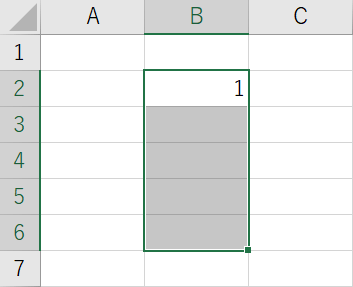
頭となる数字を入力し、連続データを反映させるセルをあらかじめ選択します。
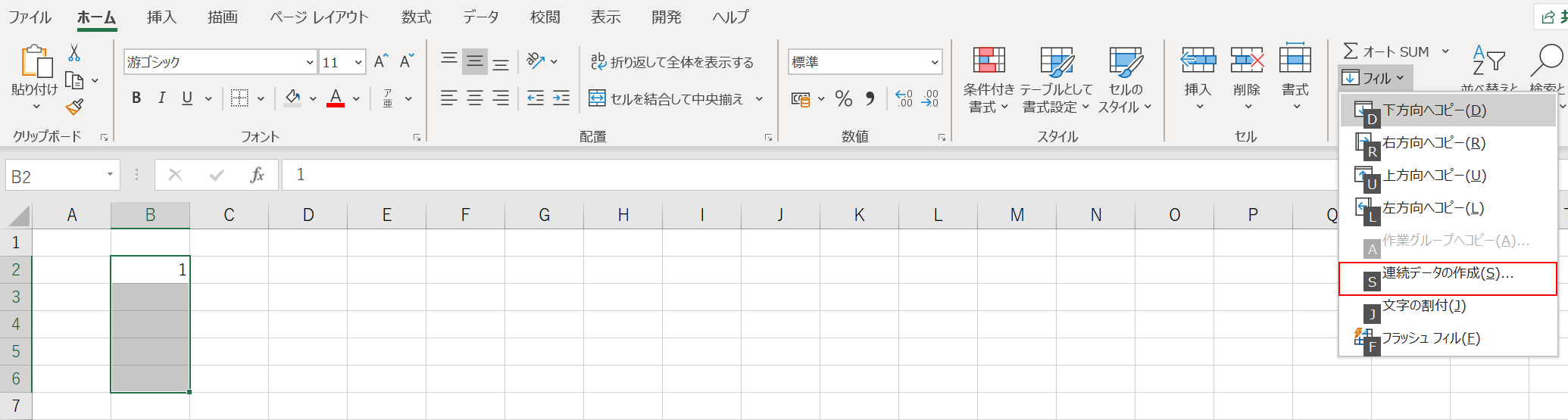
Alt→H→F→I→Sを押し、連続データを選択します。
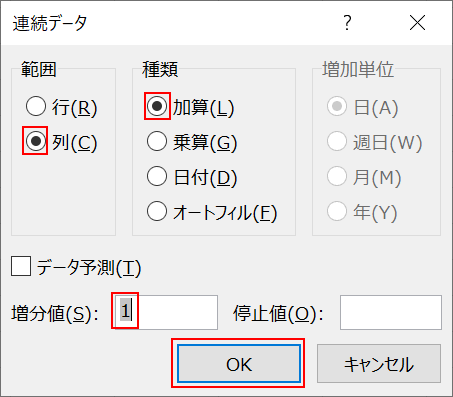
列にデータを反映させたいので【列を選択】、1ずつ増分したいので【加算を選択】、増分値を【1】に設定します。この増分値を2にすると、2ずつ増えていきいます。最後に【OK】ボタンを押します。
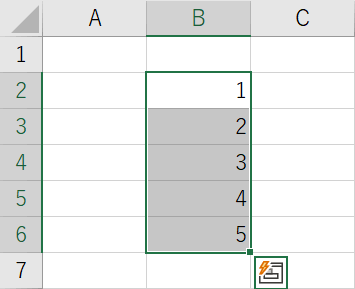
1ずつ増分する連続データが入力されました。
フィルハンドルで反映する
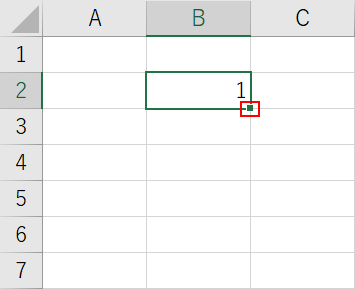
「フィルハンドル」での操作ですが、先ほどの「同じ数字の場合と少し違った操作」をします。
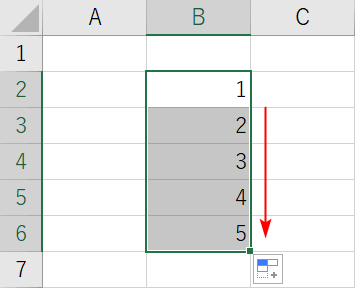
Ctrlキーを押しながら【フィルハンドルをクリック】し、下へ【ドラッグ】すると、1ずつ増分する連続データが得られます。
おすすめの商品をご紹介
他のショートカットキーも合わせてチェック!
ここでご紹介できなかったショートカットキーの一覧ページもご用意しております。ぜひ、参考にしてください。
この記事はお役に立ちましたか?
- はい
- いいえ